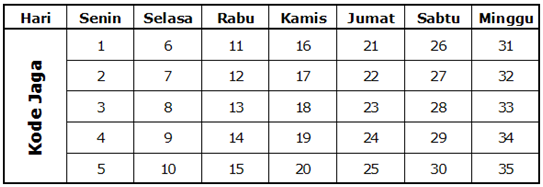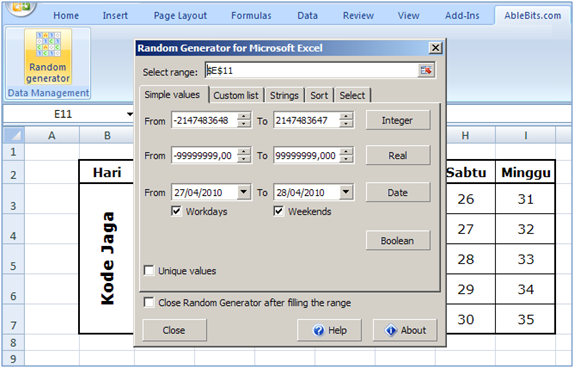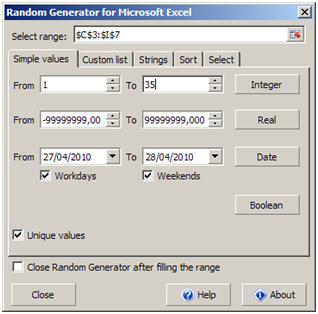Menggunakan Rumus Matematika Dari MS-Word 2007
Microsoft
Word 2007 sebenarnya mempunyai banyak keunggulan selain yang sering ada
ketahui tetapi ada banyak lagi kelebihan dari Microsoft Word 2007 yang
mungkin belum diketahui banyak orang diantaranya adalah fungsinya untuk
bisa langsung secara otomatis mengerjakan soal-soal Matematika, mungkin
tools ini bisa sangat bermanfaat bagi anda yang ada kaitannya dengan
Ilmu Matematika seperti Siswa, Guru, Mahasiswa, Dosen dll.
Cara agar Microsoft Word 2007 bisa digunakan untuk melakukan perhitungan otomatis adalah terlebih dahulu kita harus menginstall Addins Math yang sudah disediakan oleh pihak Microsoft, jika sudah anda install coba dibuka Microsoft Word 2007 nya tampilan dari Addins Math ini seperti berikut ini :
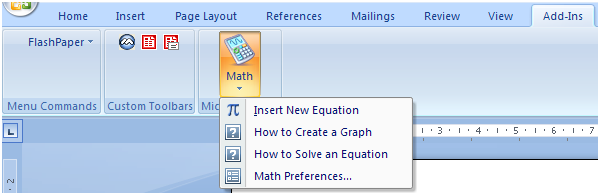
Kalau sudah seperti ini anda bisa langsung untuk membuat soal matematikanya misalnya seperti berikut :
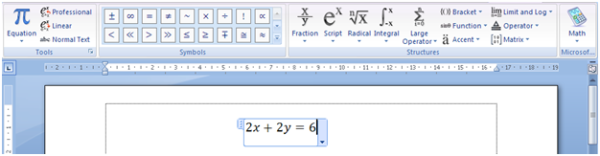
Jika
sudah selesai untuk membuat soal seperti diatas, dan kita inginkan
untuk mencari nilai dari x caranya adalah tinggal klik kanan pada
persamaan matematika diatas pilih Solve for x seperti gambar berikut:
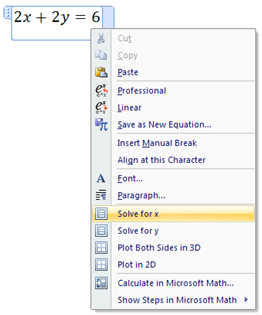
Maka hasilnya untuk nilai x dan y adalah
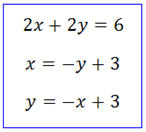
Selain itu anda bisa menampilkan hasil diatas dalam bentuk rentang nilai x dan y dalam bentuk 2D, caranya tinggal klik kanan pada rumus yang dimaksud pilih Plot in 2D, missal saya memilih nilai x = -y + 3 maka jika ditampilkan dalam bentuk 2D adalah sbb :
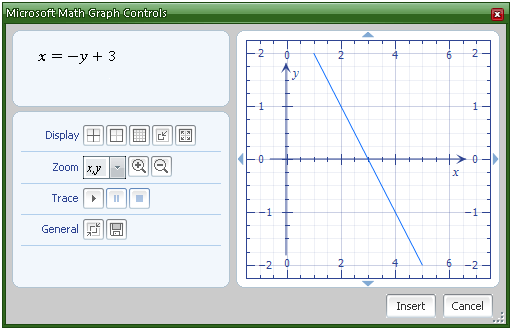
Jika ingin menampilkan kedalam lembar kerja word tinggal di klik insert.
Selain
itu juga rumus diatas bisa ditampilkan dalam bentuk 3D, missal rumus
2x+2y = 6 akan saya tampilkan dalam bentuk 3D tinggal anda klik kanan
kemudian pilih Plot Both Side in 3D, maka hasil dari rumus diatas jika ditampilkan kedalam bentuk 3D adalah :
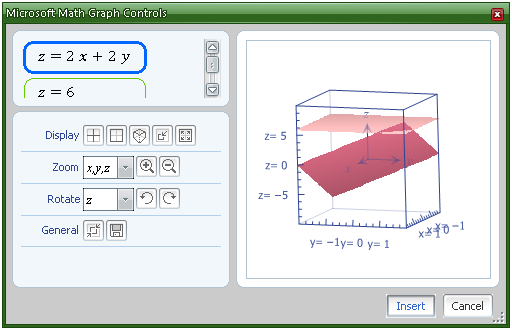
Jika ingin menampilkan kedalam lembar kerja word tinggal di klik insert.
Silakan sekarang anda bisa berkreasi sesuai dengan kebutuhan anda, mungkin kelemahannya addins ini belum bisa untuk digunakan di Microsoft Word 2003.
http://shareevhidayat.wordpress.com